Удаление раздела восстановления на жестком диске Windows 10: подробное руководство
В этом руководстве мы расскажем, как удалить раздел восстановления на жестком диске Windows 10, чтобы освободить место и оптимизировать работу системы. Следуйте нашим советам для безопасного и эффективного выполнения этой задачи.

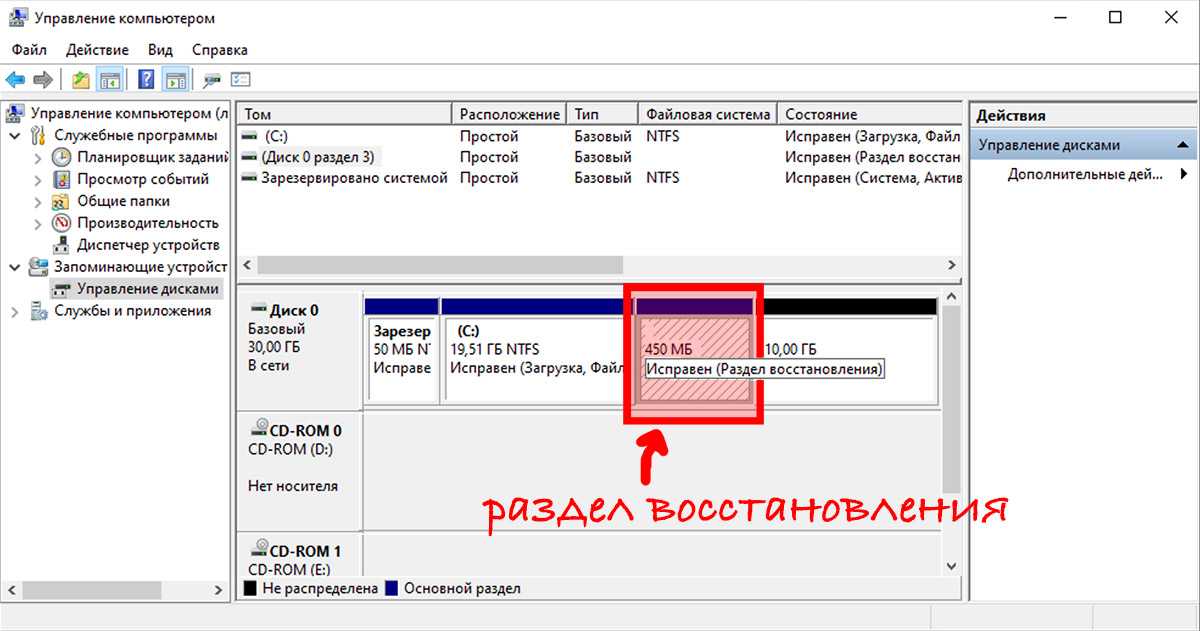
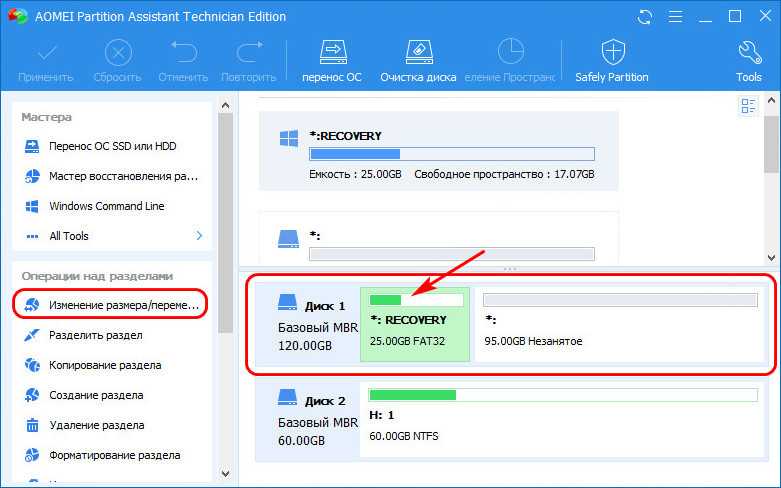
Сначала убедитесь, что у вас есть полная резервная копия системы, чтобы избежать потери важных данных.

🥇Топ причин потери разделов жесткого диска и методы восстановление файлов 📂💽
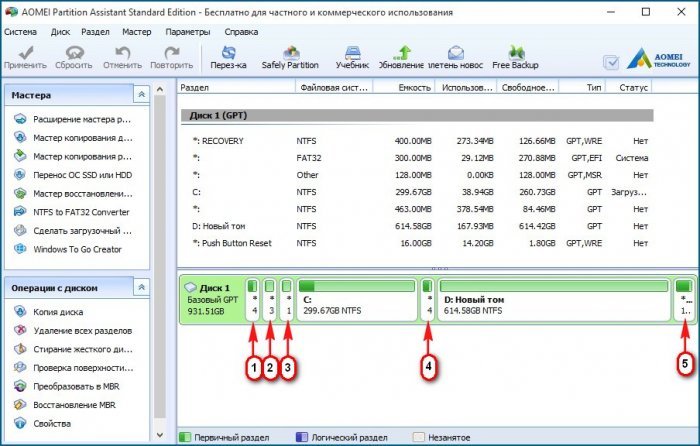
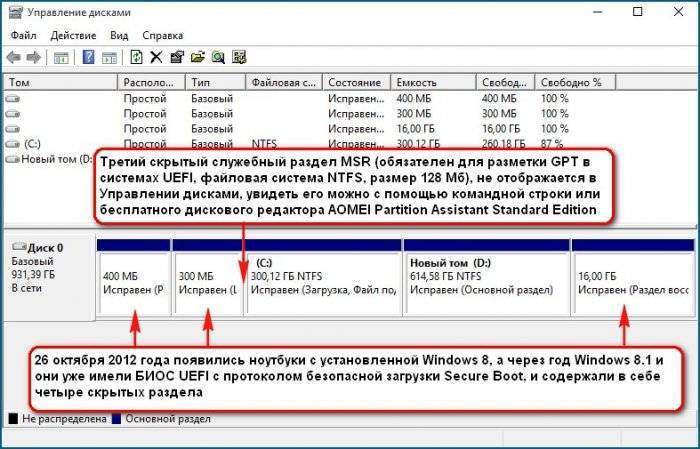
Используйте утилиту Управление дисками, доступную в Windows 10, для идентификации и удаления раздела восстановления.

Как удалить раздел восстановления на диске
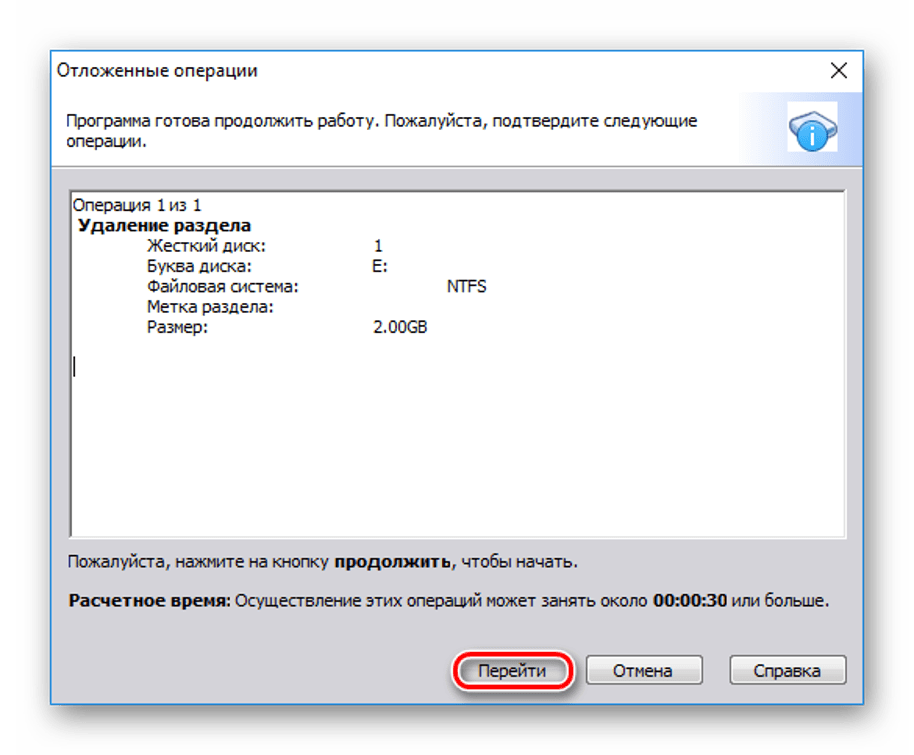
Перед удалением раздела восстановления убедитесь, что у вас есть установочный носитель Windows 10 на случай необходимости восстановления системы.

Удалить раздел восстановления Windows 10 - Windows Recovery Environment (Windows RE)
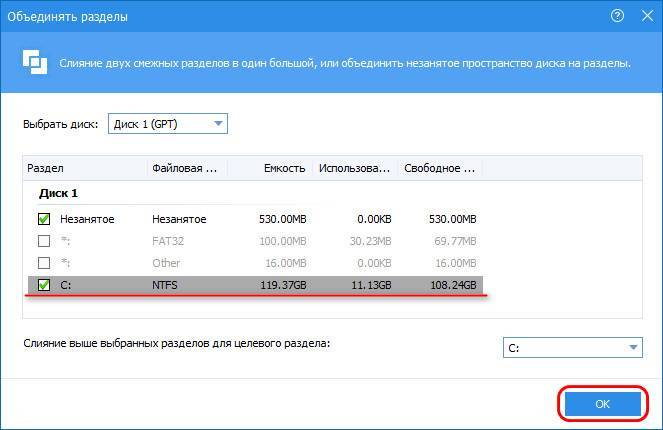
Запустите командную строку от имени администратора для использования команды diskpart для управления разделами.

Как удалить раздел восстановления в Windows 10?
С помощью команды list disk найдите номер вашего жесткого диска, затем выберите его командой select disk [номер].

Как удалить раздел восстановления в Windows

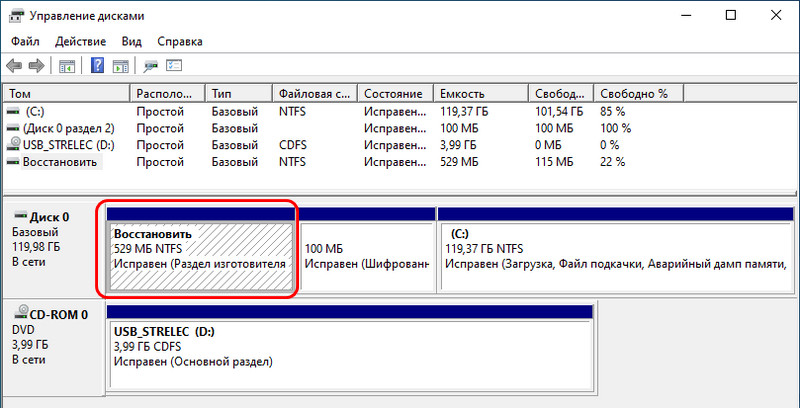
Используйте команду list partition, чтобы найти и выбрать раздел восстановления с помощью команды select partition [номер].
Удалите раздел восстановления командой delete partition override для обхода системных ограничений.
Перезагрузите компьютер после удаления раздела для завершения процесса и проверки корректности изменений.

Как создавать, удалять или объединять разделы жесткого диска

Если у вас возникли проблемы с удалением раздела, обратитесь к документации Microsoft или специализированным форумам для получения дополнительной помощи.

Как удалить раздел восстановления в Windows 11/10
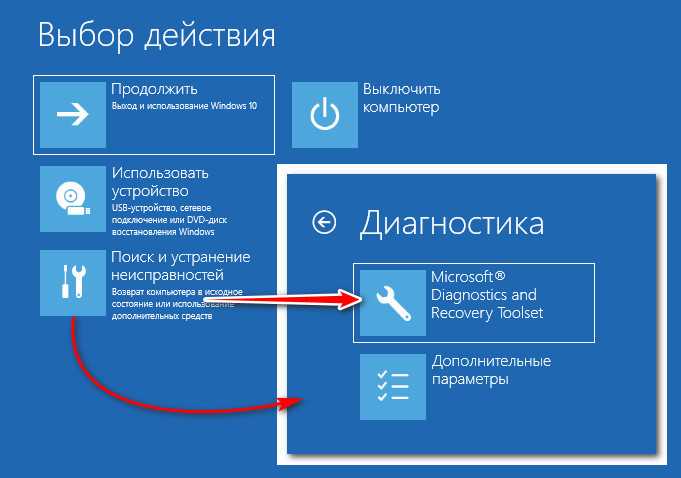
Регулярно обновляйте свои резервные копии и храните их в безопасном месте для предотвращения потери данных.
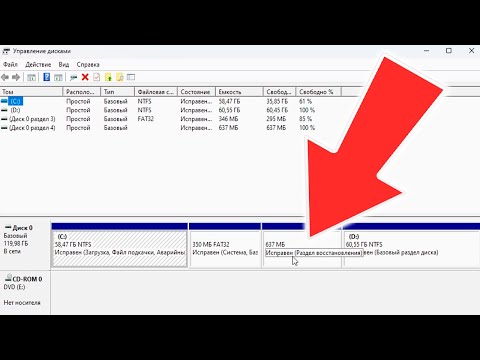
Как удалить раздел восстановления в Windows 11